Du kommer säkert att bli irriterad om du skautföra samma upprepade uppgifter varje dag, alla operativsystem erbjuder lösning på det här problemet via Task Scheduler. Ubuntu Linux har ett gratis och lättanvänt verktyg för att automatisera uppgifter, kallad Gnome Task Scheduler. För att installera det, kör bara följande kommando i din terminal.
sudo apt-get install gnome-schema
Ladda nu det från Program> Systemverktyg> Schemauppgifter.

Klick Ny att skapa en ny uppgift.

Du kan schemalägga uppgifter på tre sätt. En uppgift som startar en gång, automatiserar uppgiften som körs en gång vid det angivna tidpunkten och datumet. Ange uppgiftsbeskrivning, tid och datum och kommando som ska köras. Du kan också lägga till den här uppgiften som mall från Lägg till som mall för framtida användning.

Nu kommer ovannämnda uppgift att stänga av systemet vid 1.29.
Om det finns några uppgifter som måste köras återkommande, använd sedan En uppgift som startar upprepade gånger. Ange uppgiftsbeskrivning, kommando att utföra,och tid och datum för att utföra denna uppgift. Om du inte är nöjd med de grundläggande inställningarna för tid och datum kan du använda avancerat alternativ som ger dig mer anpassade alternativ för att ställa in tid och datum.
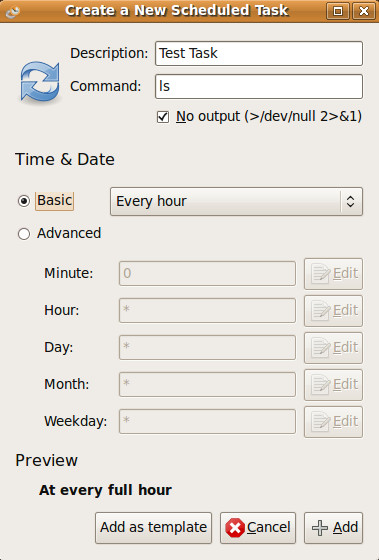
För att schemalägga uppgifter från en sparad mall använder du En uppgift från en fördefinierad mall alternativ. Välj uppgiften i listan över sparade mallar och klicka på Använd mall.

Gnome-uppgiften är enkel, användbar ochgrafiskt verktyg för schemaläggningsuppgifter. Inte alla Linux-smaker erbjuder grafiskt verktyg för schemaläggning av uppgifter. För mer, kolla in, Uppgiftsplaneringar för Windows också. Njut av!













kommentarer